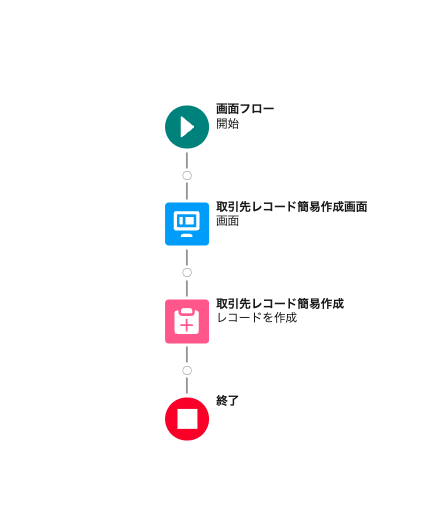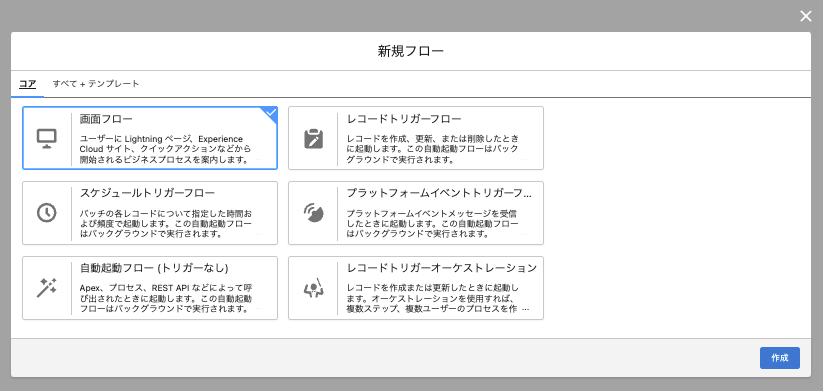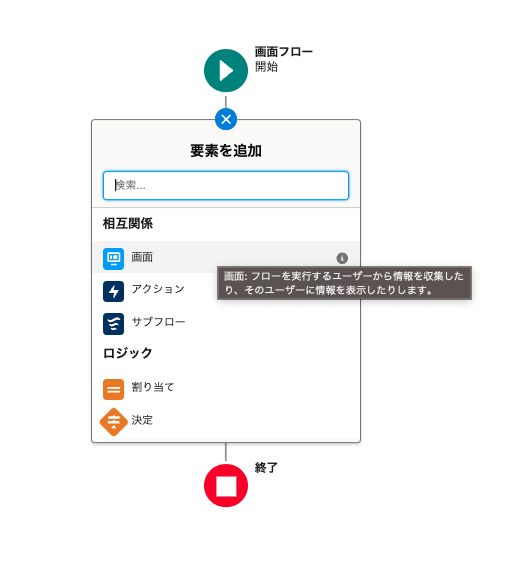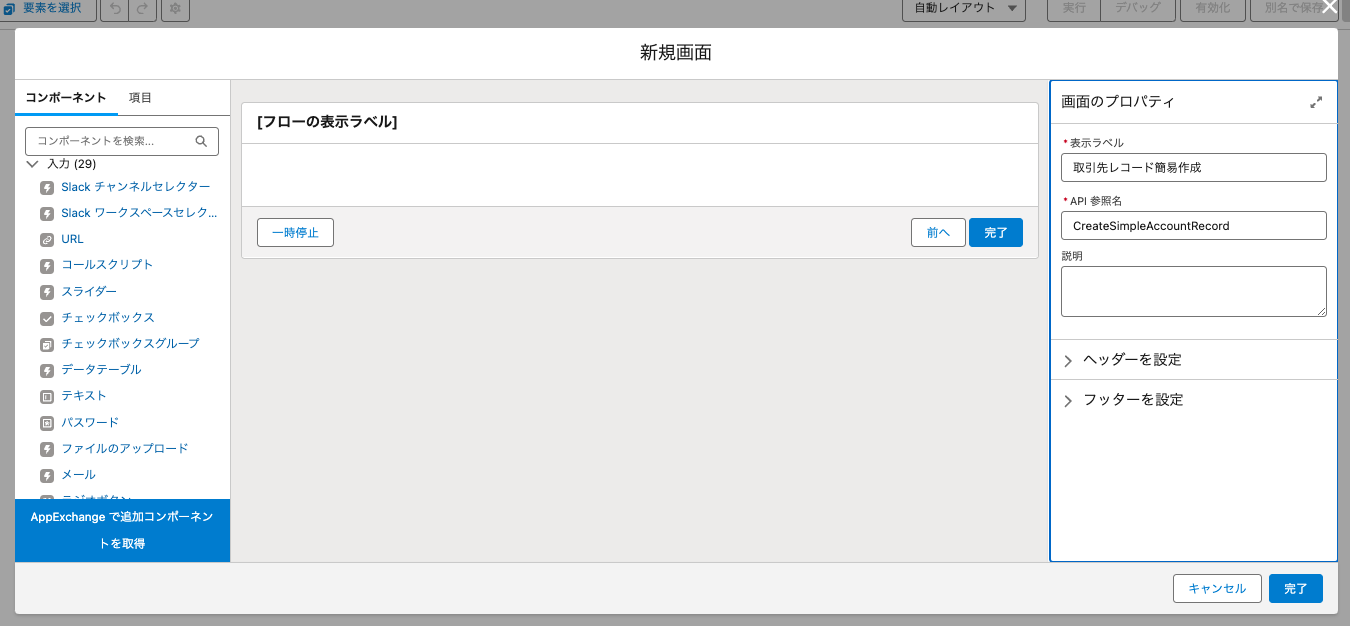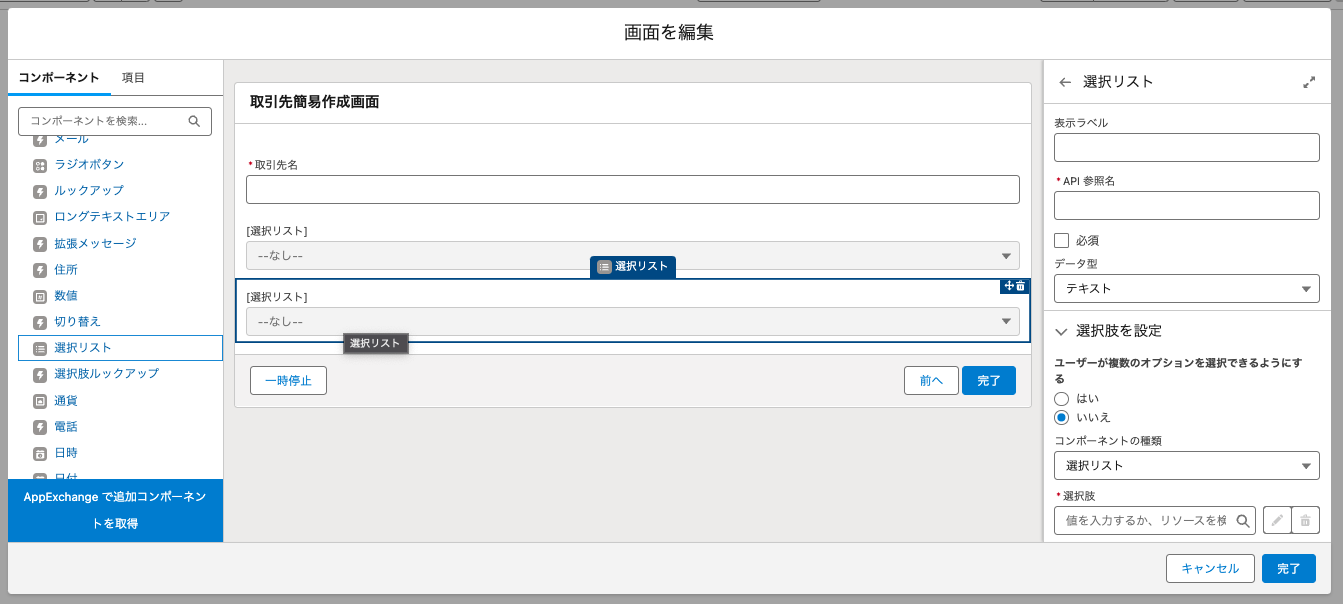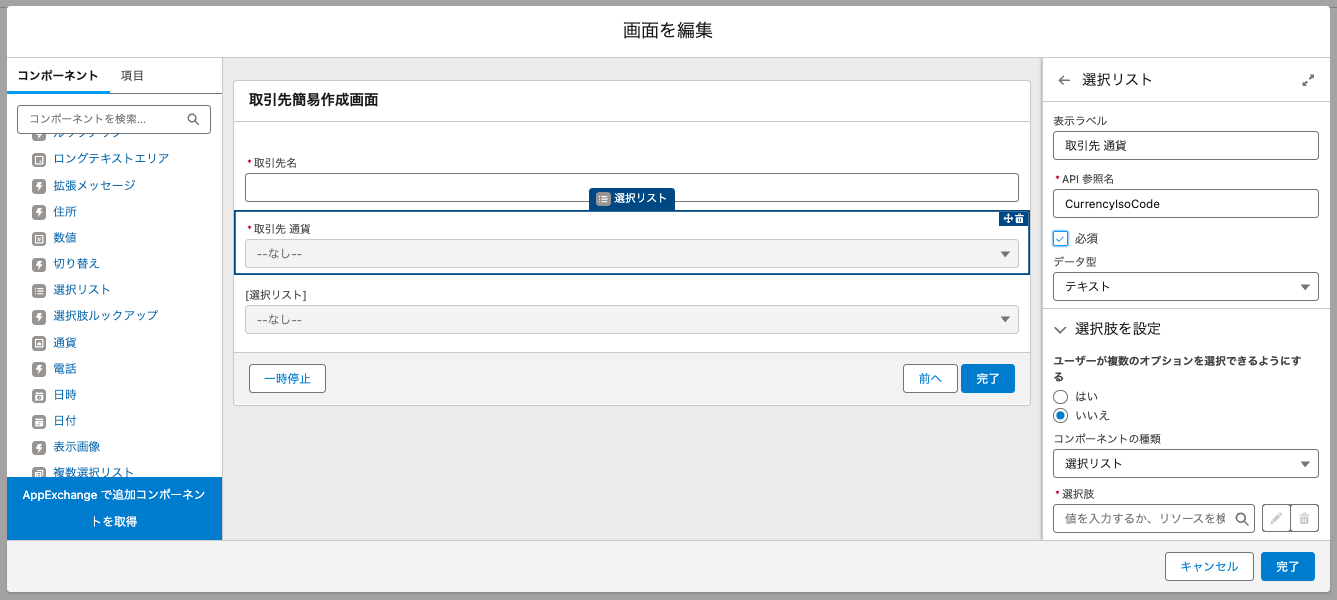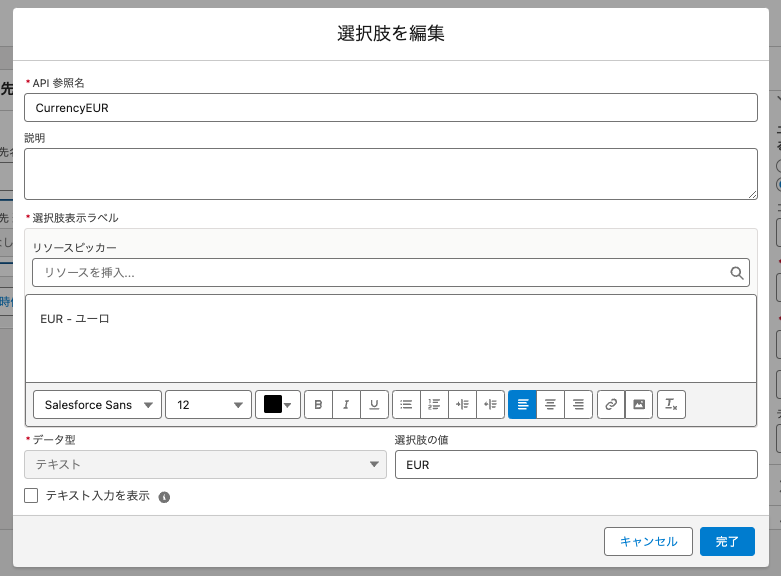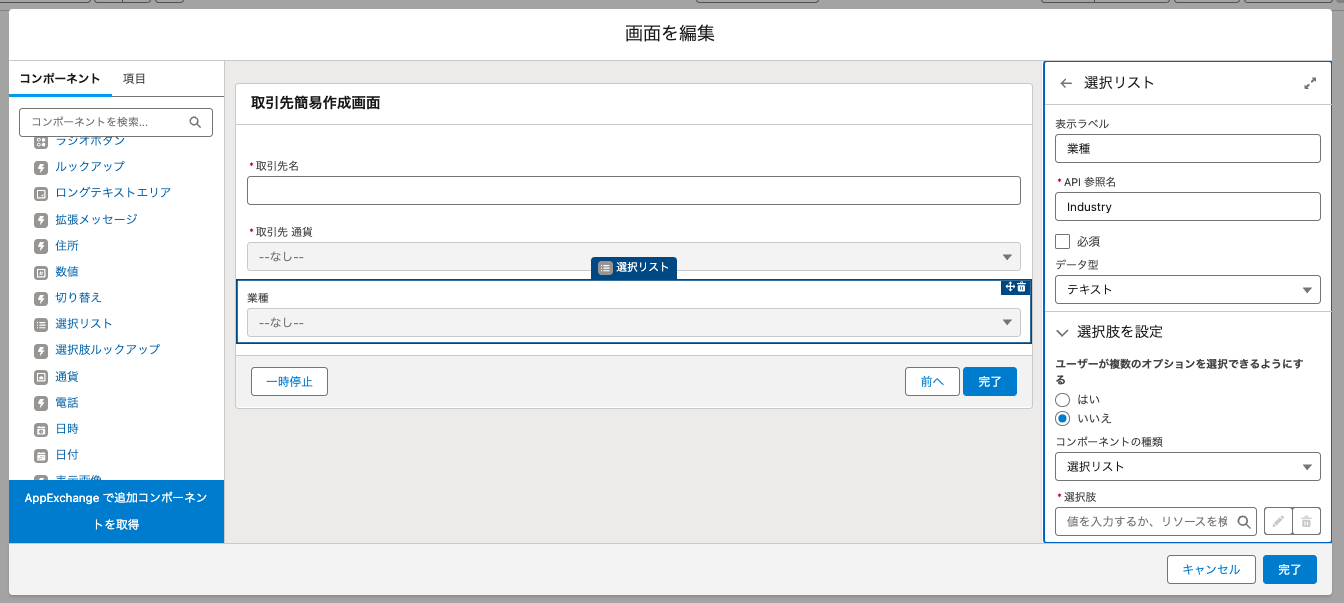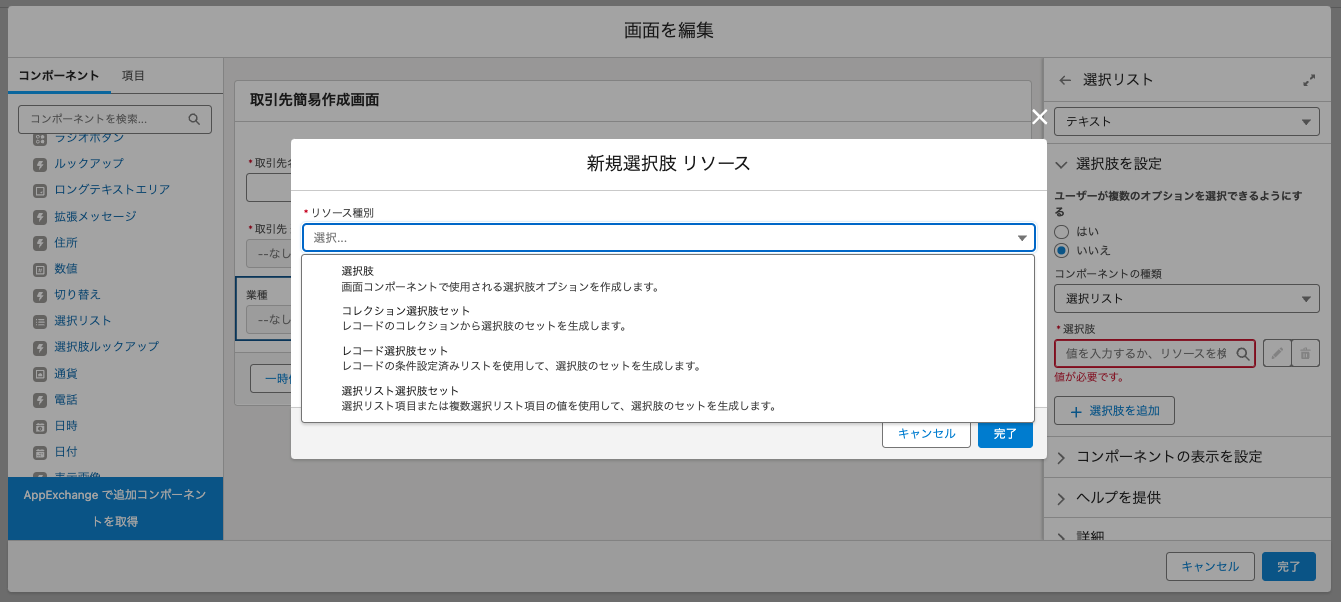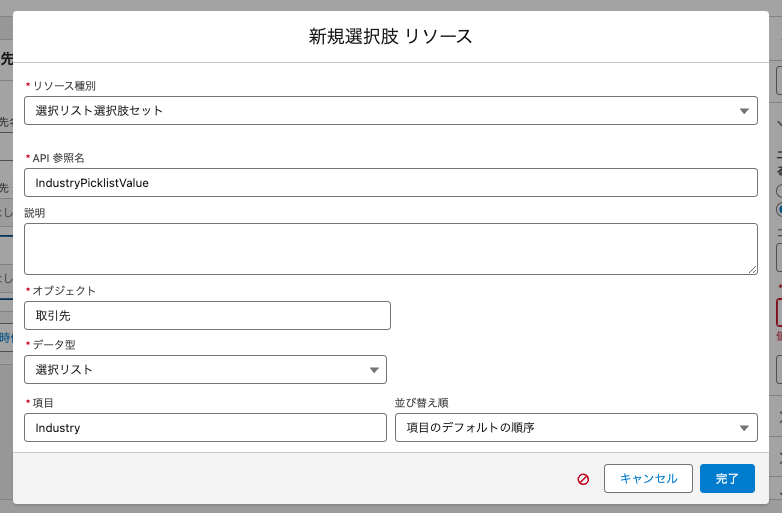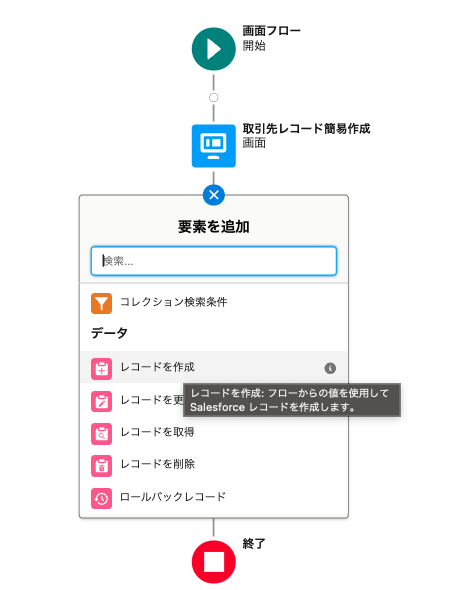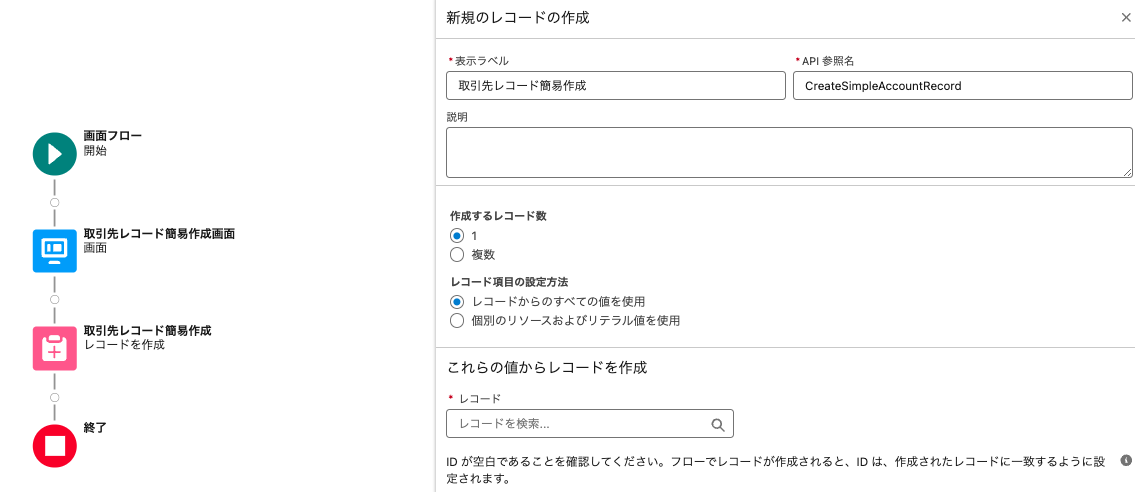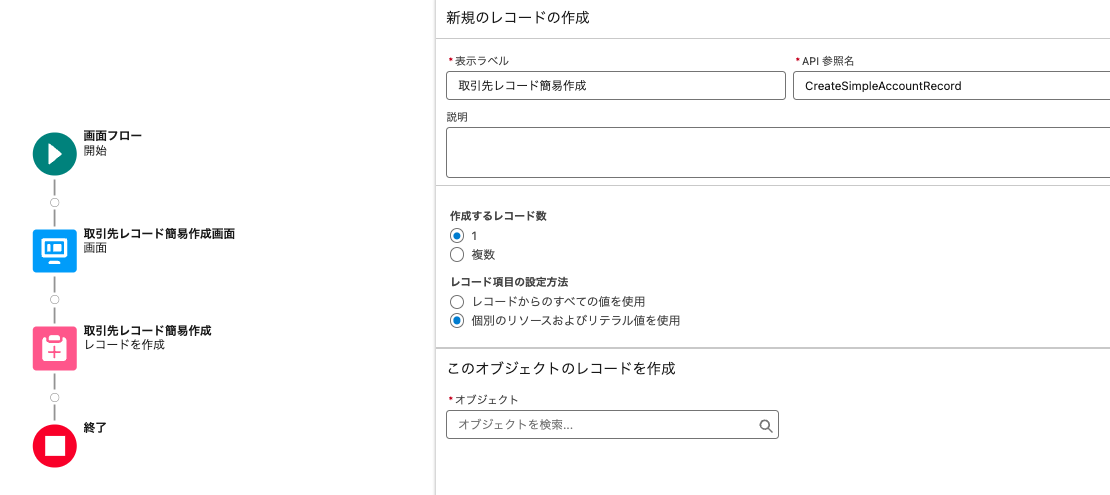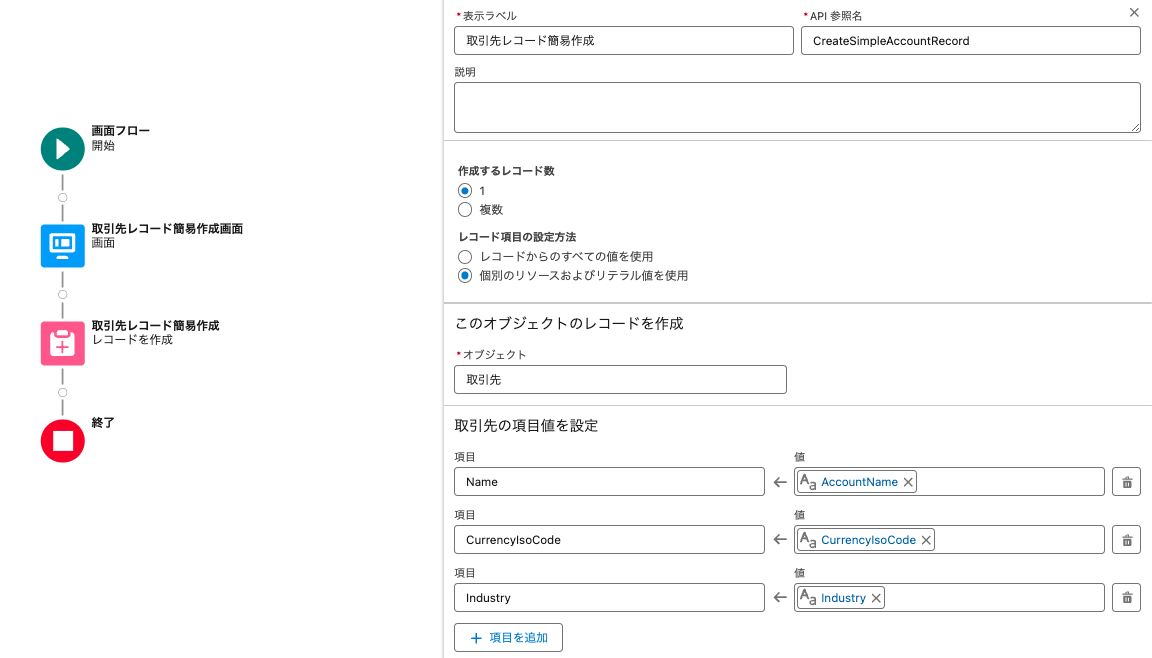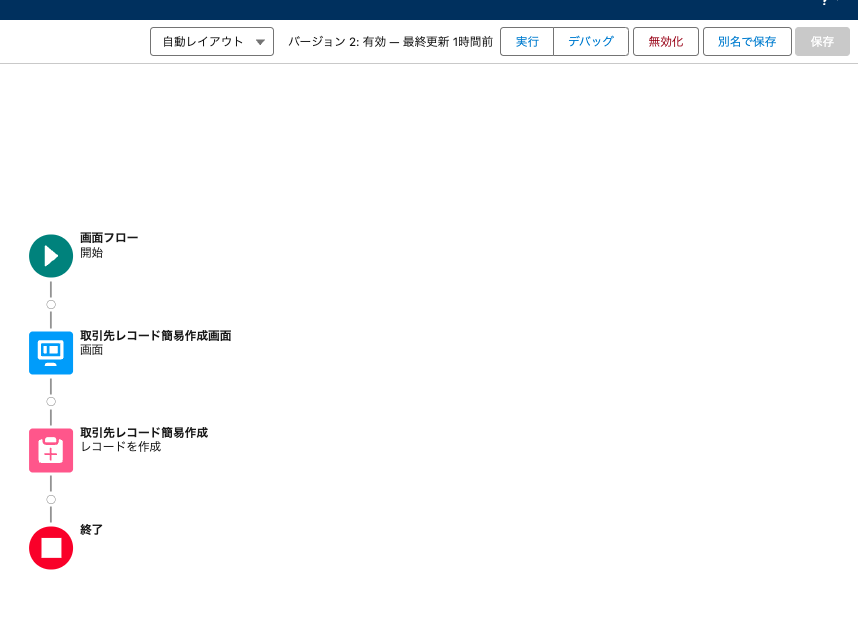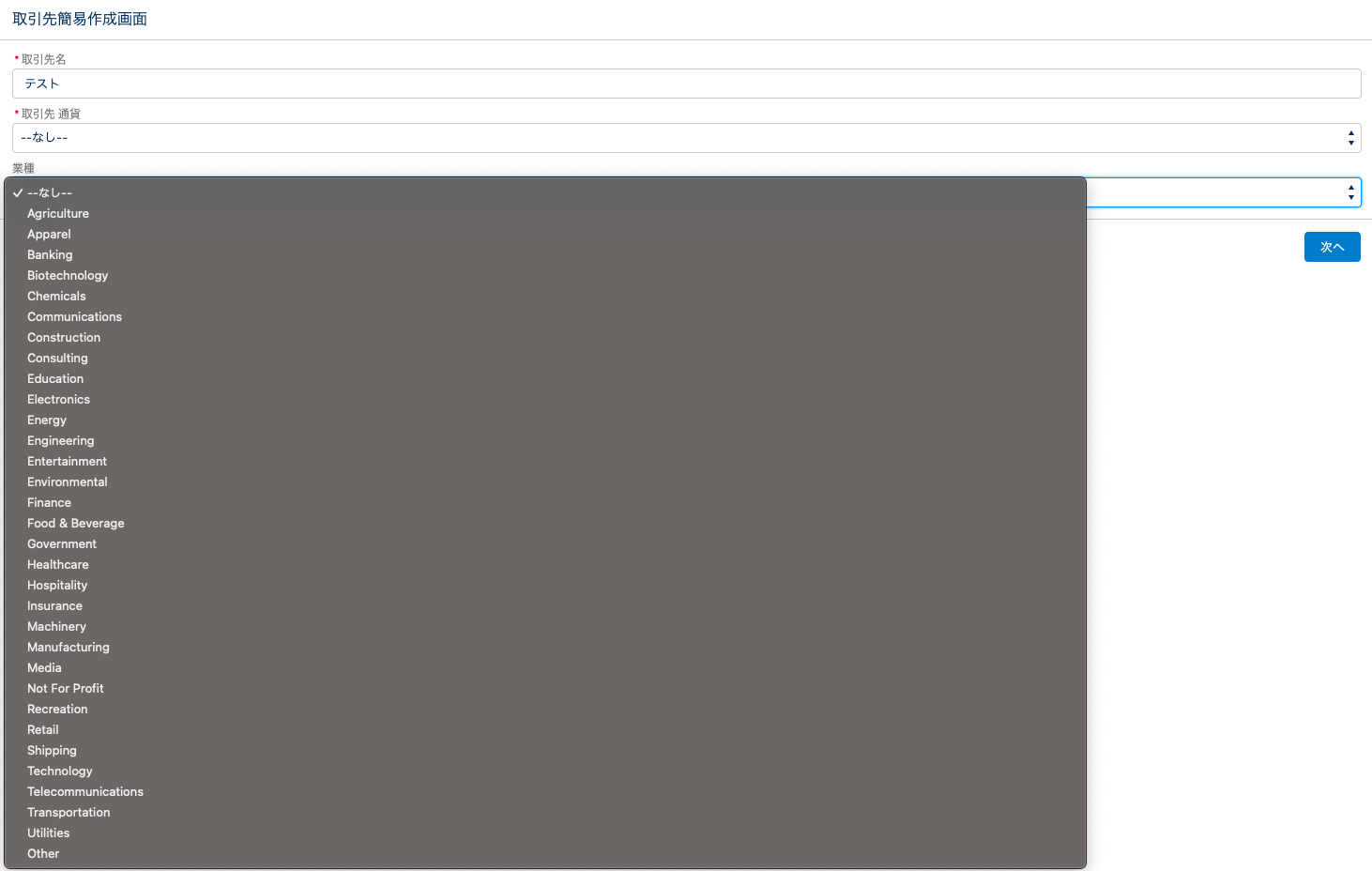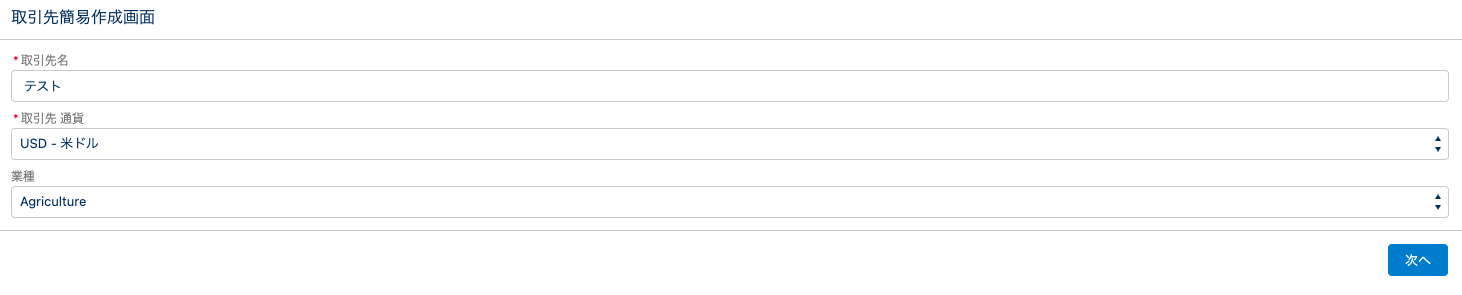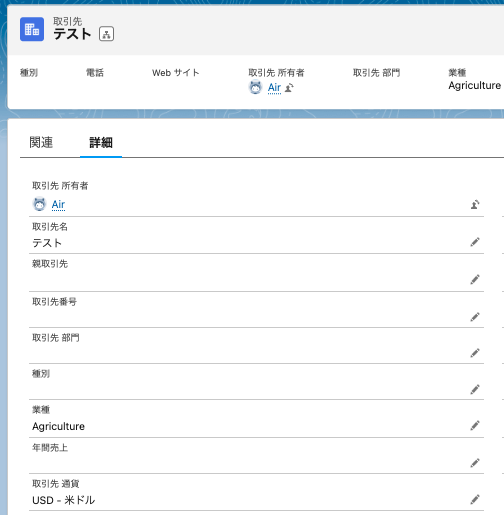目次
はじめに
こんにちは。
今回は、画面フロー内で作成した画面に既存の選択リスト項目を設置する方法についてご紹介します。
手順としては、まず画面に既存の選択リスト項目を設置するにはフロー内で「選択リストコンポーネント」を使用する必要があります。そして、このコンポーネントにて以下の2つの方法どちらかで設定を行うことで設置することが可能です。
・ [選択リスト]コンポーネントで[選択肢]リソースを使用する
・ [選択リスト]コンポーネントで[選択リスト選択肢セット]リソースを使用する
詳細は後述しますが、両者のメリット・デメリットとしては以下のようになります。
[選択肢]リソースの場合
メリット ・選択リスト項目の値を実際の値ではない表示に変更できる(略称や短縮名などユーザーが分かりやすい値に変更できる)
デメリット ・選択リスト項目の値1つ1つに対して設定を行う必要があり値の数が多いと工数がかかる
・選択リスト項目の値を変更する必要がある場合、手動でフローを更新する必要がある
[選択リスト選択肢セット]リソースの場合
メリット ・設定が[選択肢]リソースよりも簡単で工数がかからない
・選択リスト項目の値に変更が加えられた際に、フローも自動的に更新されるのでユーザーに変更を反映させやすい
デメリット ・選択リスト項目の値は変更できない
では早速設定方法をご紹介していきます。
画面フロー内で作成した画面に既存の選択リスト項目を設置する
1. 事前準備
まずは前提として、以下のようなフローの作成が求められているものとします。
要望:取引先の作成を簡略化したい
要件:必須項目と「業種」項目の入力のみ
では、上記の要件のフローを作成していきます。なお、以下が今回作成を行うフローの全体像となります。
2. 画面フローの作成
[設定] > [フロー] > [新規フロー] を選択し、画像①の画面から[画面フロー]を選択します。
3. 画面を作成し、[選択リスト]コンポーネントを設置する
① 画面を作成する
ユーザーが取引先の作成を行う画面を作成していきます。[+]を押して[要素を追加]から画像①のように[画面]を選択し、画像②の画面が表示されたら表示ラベルとAPI参照名の命名を行います。
② 項目の入力欄を設置する
次に1.の要件に合うように必須項目(「取引先名」と「取引先 通貨」)と「業種」の入力欄を画面に設置していきます。それぞれの項目のデータ型に沿ったコンポーネントを使用します。
はじめに「取引先名」の入力欄として、画像③のように[コンポーネント]タブから[テキスト]コンポーネントをドラッグ&ドロップします。[表示ラベル]と[API参照名]を命名し、必須項目ですので[必須]のチェックボックスに☑︎を付けます。
次に「取引先 通貨」、「業種」の入力欄として、画像④のように[コンポーネント]タブから[選択リスト]コンポーネントをドラッグ&ドロップします。このコンポーネントにて2つの方法どちらかで設定を行うことで既存の選択リスト項目を設置することが可能ですので、この後「取引先 通貨」で1つ目の方法、「業種」で2つ目の方法をご紹介していきます。
③ [選択肢]リソースを使用して「取引先 通貨」の選択リスト値を表示する
はじめに既存の選択リスト項目を設置する2つの方法をおさらいすると以下の方法になります。
A. [選択リスト]コンポーネントで[選択肢]リソースを使用する
B. [選択リスト]コンポーネントで[選択リスト選択肢セット]リソースを使用する
ここではAについて、「取引先 通貨」をAの方法で設定することで説明していきます。この方法は、選択リスト項目の選択リスト値に対応する選択肢をフロー上で1つ1つ作成する方法です。
まず、画像⑤のように「取引先名」と同様に[表示ラベル]と[API参照名]を命名し、必須項目ですので[必須]のチェックボックスに☑︎を付けます。次に[選択肢を決定]の[選択肢]の空欄をクリックし、[+新規選択肢リソース]を選択すると画像⑥の画面が現れるので[選択肢]を選択します。
[選択肢]を選択すると画像⑦の画面が表示されるので、[API参照名]に任意の名前、[選択肢表示ラベル]に選択リスト値のラベル名、[選択肢の値]に選択リスト値のAPI参照名を入力し[完了]をクリックします。なお、「取引先 通貨」の選択リスト値は画像⑧に表示されている値となります(API参照名は「USD」、「EUR」です)。
すると、画像⑨の[選択肢]に作成した選択肢が「{!CurrencyUSD}」(API参照名)という表記で追加されました。これで「USD - 米ドル」に対応する選択肢が作成できたので、同様の手順で「EUR - ユーロ」についても画像⑩のように作成します。Aの方法はこれで以上になります。
④ [選択リスト選択肢セット]リソースを使用して「業種」の選択リスト値を表示する
ここではBについて、「業種」をBの方法で設定することで説明していきます。この方法は1つ1つ選択肢を作成することなく、選択リスト項目の選択リスト値をフロー上で取得し表示する方法です。
まず、画像⑪のように[表示ラベル]と[API参照名]を命名します。次に[選択肢を決定]の[選択肢]の空欄をクリックし、[+新規選択肢リソース]を選択すると画像⑫の画面が現れるので[選択リスト選択肢セット]を選択します。
[選択肢]を選択すると画像⑬の画面が表示されるので、[API参照名]に任意の名前、[オブジェクト]に「取引先」、[データ型]に「選択リスト」、[項目]に「Industry(業種のAPI参照名)」を入力し[完了]をクリックします。Bの方法はこれで以上になります。
4. 画面で入力された情報をもとにレコードの作成を行う
画面で入力された情報をもとにレコードの作成を行う処理を行います。[+]を押して、[要素を追加]から画像①のように[レコードを取得]を選択し、画像②の画面が表示されたら表示ラベルとAPI参照名の命名を行います。
次に画像③のように[レコード項目の設定方法]にて[個別のリソースおよびリテラル値を使用]を選択します。すると[このオブジェクトのレコードを作成]セクションが現れるので[オブジェクト]に「取引先」と入力し、さらに現れる[取引先の項目値を設定]にて、画像④のように先ほど3.で画面に設置した項目の項目値を作成するレコードに設定します。
[取引先の項目値を設定]では、以下のように入力し下記右側の画像のように設定します。
項目「Name」(「取引先名」のAPI参照名) ⇦ 値 「{!AccountName}」([テキスト]コンポーネントのAPI参照名)
項目「CurrencyIsoCode」(「取引先 通貨」のAPI参照名) ⇦ 値 「{!CurrencyIsoCode}」(1つ目の[選択リスト]コンポーネントのAPI参照名)
項目「Industry」(「業種」のAPI参照名) ⇦ 値 「{!Industry}」(2つ目の[選択リスト]コンポーネントのAPI参照名)
以上でフローの設定は完了したので、画面右上の[保存]を押し[有効化]を行います。
5. 作成したフローの確認
最後に実際に作成したフローで各項目の選択リスト値を正しく選択でき、レコードの作成が行えるか確認していきます。
画像①の右上にある[実行]をクリックすると、画像②のように作成した画面が表示されるのでこちらで確認していきます。
① 「取引先 通貨」の選択リスト値を確認する
「取引先 通貨」の入力欄をクリックすると、画像③のように表示され全ての選択肢が表示されていることが確認できます。
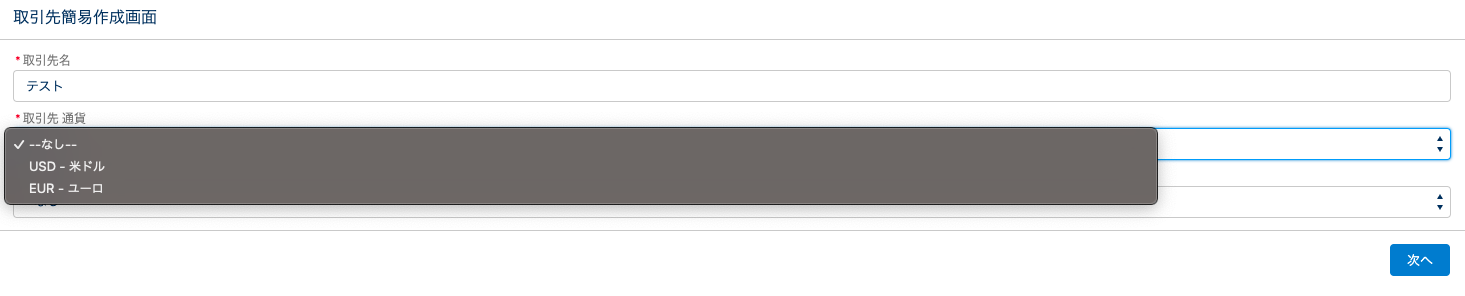
② 「業種」の選択リスト値を確認する
次に「業種」の入力欄をクリックすると画像④のように表示され、画像⑤に表示している「業種」の選択リスト値と一致し全ての選択肢が表示されていることが確認できます。
③ 画面フローによってレコードが作成できることを確認する
「取引先 通貨」・「業種」の選択リスト値を確認できたので、最後に画面で入力した情報をもとにレコードが作成できることを確認します。
画像⑥のように項目を入力し[次へ]を押します。フローを閉じ「取引先」オブジェクトの該当する取引名のレコードページを確認すると、画像⑦のようにいずれの項目もフローで入力した値通りに入力されていることを確認できました。
まとめ
今回は、画面フロー内で作成した画面に既存の選択リスト項目を設置する方法について2つの方法をご紹介しました。
メリットデメリットを考慮しより良い方法で運用することで、ユーザーにとって使いやすく、またメンテナンスもしやすいフローを作成することが可能となります。
Salesforceに関するお悩みはありませんか?
今回ご紹介したフローをはじめとするSalesforceの機能活用について、
「調べるのに時間がかかる...」
「作ったはいいがバグが起こらないか心配...」
「Salesforceを活用したいけどそこまで手が回らない...」
などお悩み事はありませんか?
Air合同会社ではSalesforceエンジニアを一人雇うほどの業務は無いが、業務を任せたいというお客様へ月 数時間~40時間で柔軟にご利用頂けるSalesforce活用支援サービスを提供しています。
機能の実装や改善のご提案、社内での内製化支援まで、Salesforce認定資格保持者で構成される当社チームが貴社のSalesforceのお悩みを解決いたします。Salesforceをより活用し課題解決を行なっていくための手段としてぜひご検討ください。
Salesforce業務を他社に外注するイメージがわかない…という方に向け、外注する際のメリット・デメリットやSalesforce開発の流れを以下の記事で解説しています。ぜひご覧ください。
Salesforce運用保守を外注するメリット・デメリットとは?
Salesforceのノーコード・ローコード開発の流れを解説!
また、弊社では「サービスについて簡単に知りたい」「Salesforceの使い方について相談したい」などSalesforceに関する無料相談会も随時実施しています。
貴社の課題解決のお力になれるよう、Salesforce認定資格を持つ担当者が心を込めてサポートいたします。まずはお気軽に下記ボタンよりお問い合わせください。
Salesforceオンライン無料相談会
Air合同会社では
「サービスについて簡単に知りたい」
「Salesforceの使い方について相談したい」
など、Salesforceのお悩みに関する無料相談会を随時実施しております。
\Salesforce認定資格を持つ担当者が対応!/
無料相談のご予約はこちら